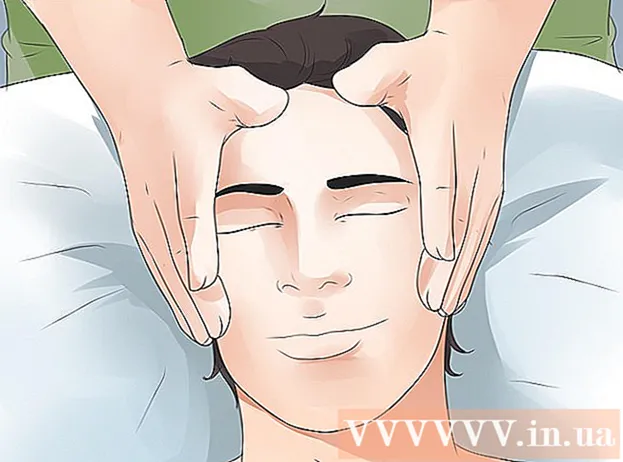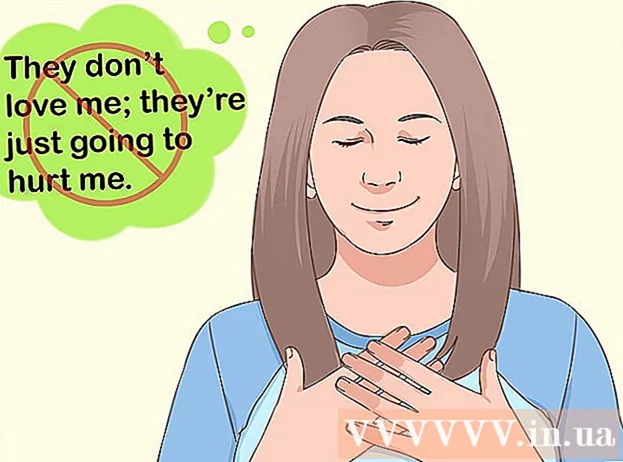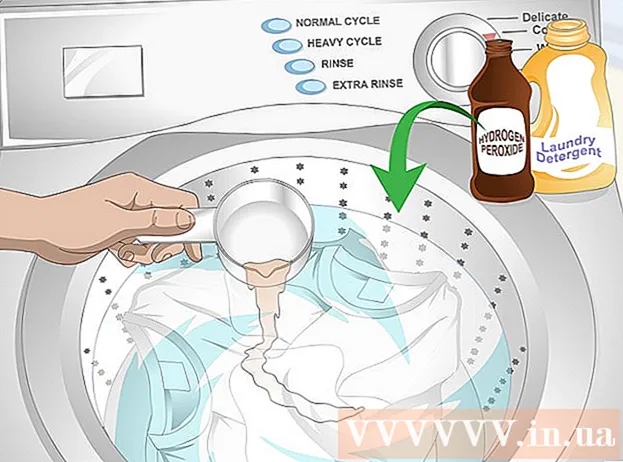Forfatter:
Morris Wright
Opprettelsesdato:
24 April 2021
Oppdater Dato:
14 Kan 2024

Innhold
- Å trå
- Metode 1 av 2: Lage bakgrunn for et nytt bilde
- Metode 2 av 2: Lag en ny bakgrunn for et eksisterende bilde
- Tips
En bakgrunn er en viktig del av et bilde. Enten det er en glatt overflate eller et mer komplekst design, en bakgrunn fylles ut og kan bidra til å få frem det sentrale motivet i et bilde og gjøre det mer synlig. I Adobe Photoshop kan du bli kreativ og jobbe med forskjellige typer bakgrunner for å berike bildene dine. Å lage en bakgrunn, det være seg for et nytt eller et eksisterende bilde, er enkelt og kan gjøres i noen få trinn.
Å trå
Metode 1 av 2: Lage bakgrunn for et nytt bilde
 Åpne Adobe Photoshop. Klikk på skrivebordsikonet eller start programmet fra listen over programmer på datamaskinen din.
Åpne Adobe Photoshop. Klikk på skrivebordsikonet eller start programmet fra listen over programmer på datamaskinen din.  Klikk på "File" øverst til venstre i vinduet. Velg "Ny" for å åpne ruten med innstillingene for et nytt bilde.
Klikk på "File" øverst til venstre i vinduet. Velg "Ny" for å åpne ruten med innstillingene for et nytt bilde.  Klikk på rullegardinlisten ved siden av "Bakgrunnsinnhold.” Velg deretter bakgrunnen du vil bruke fra listen.
Klikk på rullegardinlisten ved siden av "Bakgrunnsinnhold.” Velg deretter bakgrunnen du vil bruke fra listen. - "Hvit" gjør hele bakgrunnen for arbeidsområdet hvit.
- Bakgrunnsfarge gir bakgrunnen til arbeidsområdet en farge som valgt fra fargepaletten. Du finner dette i menyen til venstre.
- “Transparent” gjør bakgrunnen gjennomsiktig; dette er ideelt for å lage en GIF eller PNG.
 Juster de andre innstillingene for arbeidsområdet. Det er for eksempel mulig å justere farge og oppløsning.
Juster de andre innstillingene for arbeidsområdet. Det er for eksempel mulig å justere farge og oppløsning. - Klikk "OK" når du er ferdig med innstillingene.
Metode 2 av 2: Lag en ny bakgrunn for et eksisterende bilde
 Åpne Adobe Photoshop. Klikk på skrivebordsikonet eller start programmet fra listen over programmer på datamaskinen din.
Åpne Adobe Photoshop. Klikk på skrivebordsikonet eller start programmet fra listen over programmer på datamaskinen din.  Klikk på "File" øverst til venstre i vinduet. Velg "Åpne" for å åpne et eksisterende bilde som du vil endre.
Klikk på "File" øverst til venstre i vinduet. Velg "Åpne" for å åpne et eksisterende bilde som du vil endre.  Gå til stedet der filen er lagret. Når du er der, klikker du på “OK” for å la bildet ligge i Photoshop.
Gå til stedet der filen er lagret. Når du er der, klikker du på “OK” for å la bildet ligge i Photoshop.  Gå til Lag-fanen. Du finner dette på høyre side av vinduet. Høyreklikk på "Bakgrunn" -laget og velg "Dupliser lag" fra lokalmenyen for å lage et duplikat av det originale bildet.
Gå til Lag-fanen. Du finner dette på høyre side av vinduet. Høyreklikk på "Bakgrunn" -laget og velg "Dupliser lag" fra lokalmenyen for å lage et duplikat av det originale bildet.  Høyreklikk igjen på det opprinnelige bakgrunnslaget. Dette er laget med hengelåsikonet. Velg “Delete Layer” for å slette det.
Høyreklikk igjen på det opprinnelige bakgrunnslaget. Dette er laget med hengelåsikonet. Velg “Delete Layer” for å slette det.  Klikk på knappen "Lag et nytt lag". Du finner dette nederst til høyre i Lag-fanen. Dette vil skape et nytt lag på toppen av det dupliserte bakgrunnslaget.
Klikk på knappen "Lag et nytt lag". Du finner dette nederst til høyre i Lag-fanen. Dette vil skape et nytt lag på toppen av det dupliserte bakgrunnslaget.  Dra det nye laget under bakgrunnen. Fortsett med å lage en ny bakgrunn ved å bruke Photoshop-verktøyene som penn, blyant og pensel, eller ved å lime inn et nytt bilde på den.
Dra det nye laget under bakgrunnen. Fortsett med å lage en ny bakgrunn ved å bruke Photoshop-verktøyene som penn, blyant og pensel, eller ved å lime inn et nytt bilde på den.  Ikke glem å redde arbeidet ditt. Klikk på "File" og velg "Save" for å lagre endringene du har gjort.
Ikke glem å redde arbeidet ditt. Klikk på "File" og velg "Save" for å lagre endringene du har gjort.  Klar!
Klar!
Tips
- Hvis du oppretter en ny bakgrunn for et eksisterende bilde, kan du slette de delene av den eksisterende bakgrunnen (ved hjelp av Eraser eller Crop) for å avsløre det underliggende laget.
- Du kan fjerne en eksisterende bakgrunn ved å fjerne bakgrunnslaget, forutsatt at bildet består av lag og bakgrunnen er på et eget lag.